小白系统怎么U盘重装系统?图文详解小白系统u盘重装教程
- 分类:重装系统 回答于: 2023年03月29日 09:28:42
小白系统怎么U盘重装系统?一键重装系统是小白一键重装系统软件的最突出功能,但其中的U盘重装系统功能也不容忽视,它同样好用且强大。为此,下面小编就给大家带来小白系统u盘重装教程。
工具/原料:
系统版本:Windows 7
品牌型号:ThinkPad X13Acer
软件版本:小白一键重装系统12.6.49.2290
方法/步骤:
1、在官网上下载并安装小白一键重装系统软件,下载完成后打开软件,选择“制作系统”,点击“开始制作”。
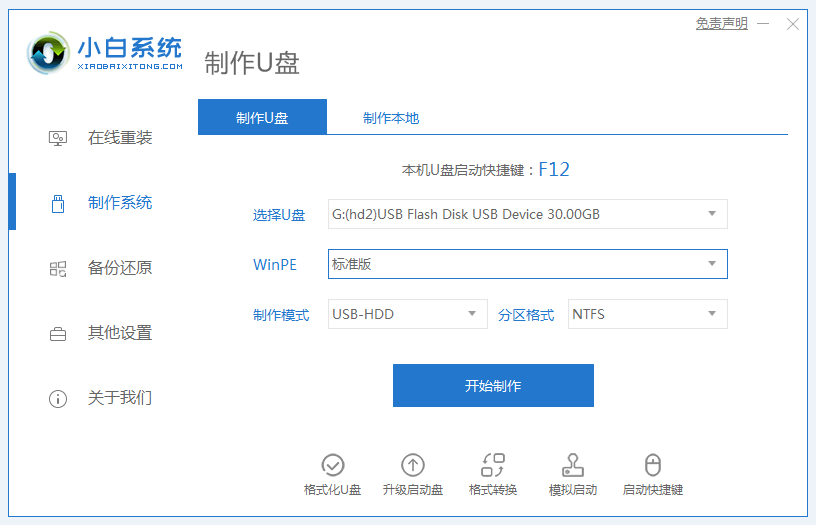
2、选择需要重装的系统。
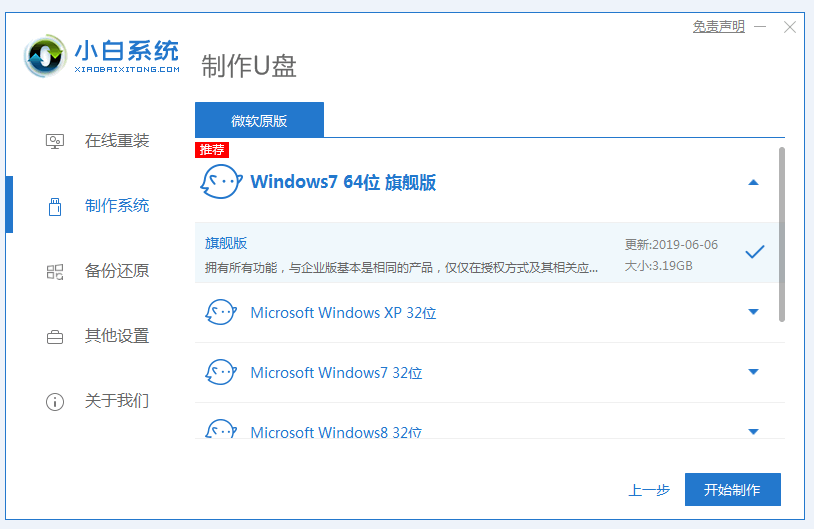
3、随后等待软件自动下载系统镜像等文件。

4、提示启动U盘制作完成后重启电脑。
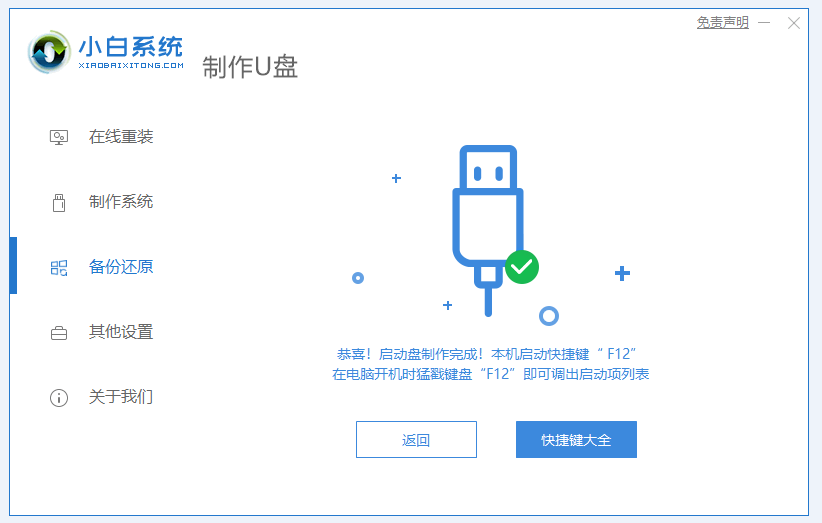
5、重启时按下启动快捷键,选择U盘启动。

6、进入pe系统后,进入小白软件,随后等待软件安装系统。
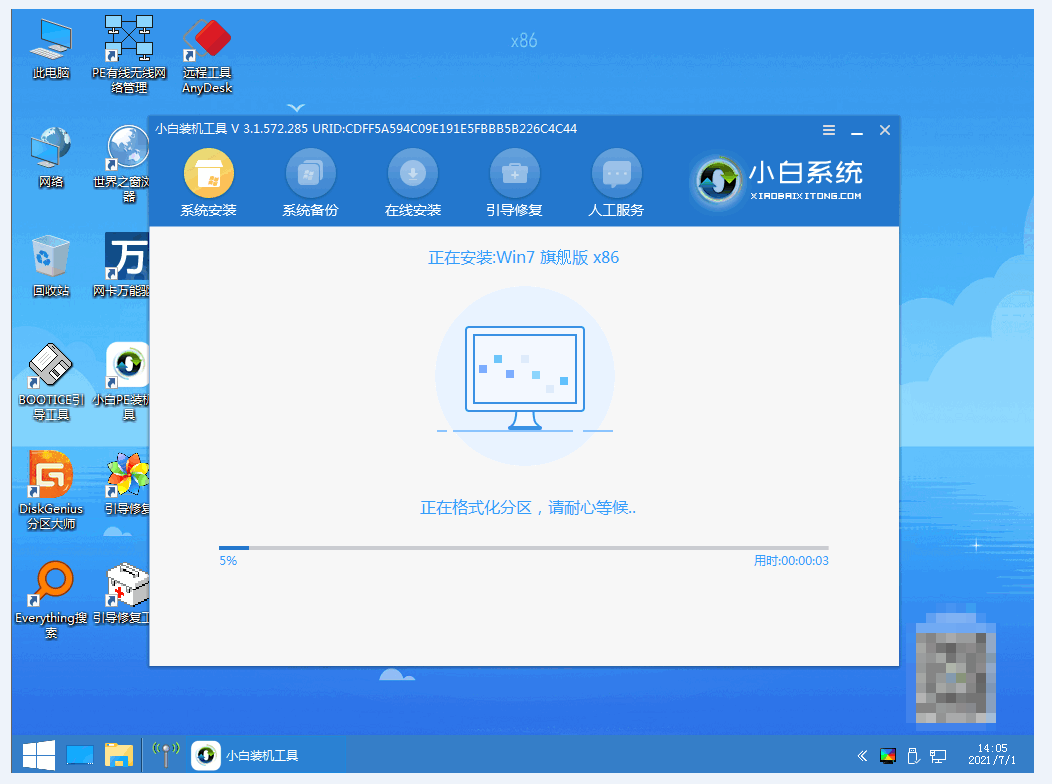
7、系统安装完成后重启电脑。

8、重启后进入全新的系统桌面则说明此次系统重装完成。

总结:以上就是小白系统u盘重装的教程,学会的小伙伴赶紧实操一下吧。
 有用
26
有用
26


 小白系统
小白系统


 0
0 0
0 0
0 0
0 0
0 0
0 0
0 0
0 0
0 0
0猜您喜欢
- 电脑如何重装系统?电脑重装系统详细步..2023/04/20
- 电脑怎么简单又快速重装系统?快速重装..2022/10/19
- win7系统重装详细图文教程,win7系统重..2022/11/26
- 咔咔装机一键重装系统软件怎么使用..2022/10/28
- 小鱼怎么重装win7系统?小鱼一键重装系..2023/04/06
- win7怎么重装系统比较简单,电脑重装系..2023/03/04
相关推荐
- 电脑win7重装系统教程步骤2023/05/03
- 魔法猪怎么在线重装windows7?魔法猪在..2023/04/07
- 怎么用u盘重装系统win10?用u盘重装系统..2023/04/17
- 如何制作u盘启动盘,u盘启动盘安装win10..2022/12/24
- 电脑怎么重装windows7系统,电脑windows..2022/11/24
- 如何重装系统win10专业版,重装win10专..2023/01/11

















